
當電腦被惡意軟件感染,,運行緩慢或顯示軟件無法解決的令人擔憂的錯誤信息時,,恢復出廠設置是最后的手段,。
Windows 10帶有內置的恢復選項,因此您可以在不刪除所有文件的情況下重置電腦,。
在這里,,我們將看看將Windows 10重置為出廠設置的四種方法:
重置并保存您的文件,重置并刪除所有內容,。從登錄屏幕重置您的計算機,,并使用“新啟動”選項進行重置。
注意:在重置Windows 10之前,,請備份您的文件,,否則您可能會丟失一些重要文件,并且您可能無法恢復刪除的數據,。
如果你想重置Windows 10并仍然保留所有文件,你可以使用“保留我的文件”選項來重置,。這個過程完成后,,電腦就和新的一樣好了。然后,,您可以重新配置自定義設置,,然后重新安裝所有需要的應用程序。
1.打開開始設置更新和安全恢復,。
2.單擊“重置這臺電腦”部分下的開始按鈕,。
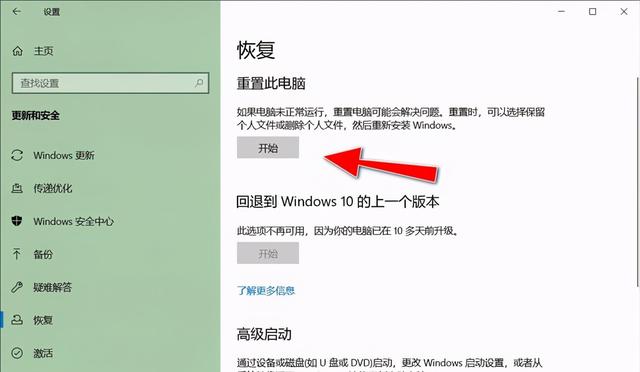
3.接下來,選擇“保留我的文件”,。
4.選擇重新安裝Windows的方式:云下載或本地重新安裝,。如果選擇“云下載”,它可能會使用高達4GB的數據來下載Windows 10并將其安裝在您的計算機上,。通過本地重新安裝,,您將從您的計算機上重新安裝Windows 10。
5.接下來,,選擇“重置”按鈕,。
您的計算機將被還原為出廠設置,所有文件將被保留,。重置后,,請檢查您的計算機是否有Windows更新,以確保操作系統(tǒng)不會丟失任何補丁,、安全更新或重要驅動程序,。
6.要檢查更新,請選擇開始設置更新和安全,,然后選擇Windows Update檢查更新,。如果有更新,Windows 10會下載并安裝到你的電腦上,。
7.您可以轉到設置更新和安全Windows更新來檢查更新,,通過Windows更新快速更新缺少的驅動程序,并選擇查看可選更新,。
8.接下來,,選擇“驅動程序更新”選項卡,轉到要更新的驅動程序,,然后選擇“下載并安裝”,。
最后,重新安裝重置前安裝的所有應用程序,,然后就可以照常使用電腦了,。
使用“刪除所有內容”選項,,電腦將被重置,,所有個人文件、應用程序,、驅動程序,、文件以及對設置所做的任何更改都將被刪除。它還會刪除計算機制造商安裝的所有應用程序,。
1.開始設置更新和安全恢復,。
2.在“重置這臺電腦”下選擇“開始”。
3.接下來,,選擇“刪除所有內容”,。
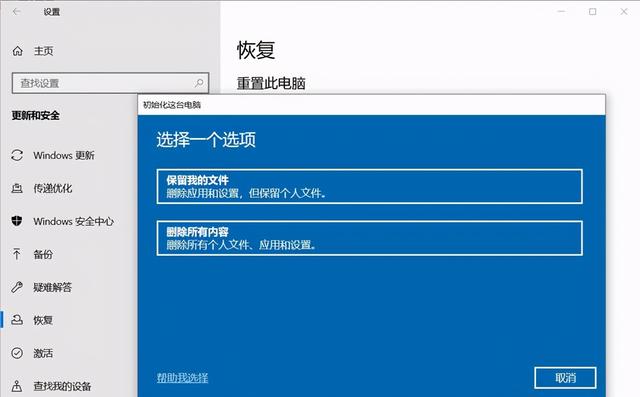
4.選擇重新安裝Windows的方式:云下載或本地重新安裝。
5.如果您想完全刪除所有個人文件和數據,,請選擇更改設置,。
6.接下來,將“清除數據”開關切換到“是”,,然后選擇“確認”,。
注意:如果您計劃捐贈或出售您的計算機,此選項很有用,。這可能需要一兩個小時才能完成,,但其他人很難恢復您刪除的任何文件。將“清除數據”切換開關設置為“否”將減少完成時間,,因為它只會刪除文件,,但不太安全。
7.選擇下一步,,然后選擇重置,。
如果無法在電腦上打開Windows設置,可以從登錄屏幕重置Windows 10,。
1.使用Windows L鍵盤快捷鍵打開登錄屏幕,。
2.選擇屏幕右下角的電源重啟,按Shift鍵重啟電腦,。
3.在WinRE(Windows恢復環(huán)境)中重新啟動計算機后,,請在“選擇選項”屏幕中選擇“故障排除”。
4.選擇“重置這臺電腦”,。
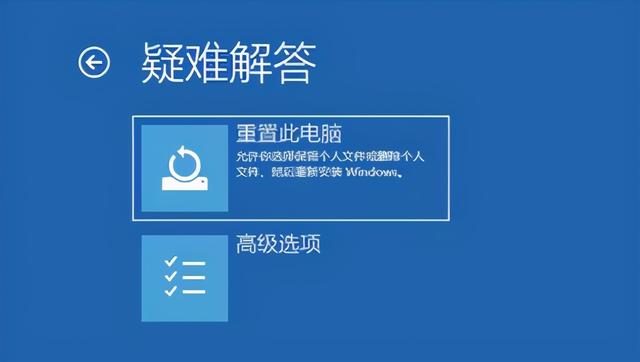
5.選擇是保留文件,、刪除所有內容還是恢復出廠設置以繼續(xù)。
6.如果您在電腦上看到“恢復出廠設置”,,請選擇它,。這將刪除您的個人文件、已安裝的軟件,,并重新安裝Windows 10和電腦附帶的任何其他預安裝的應用程序,。Windows 10將擦除驅動器中的所有內容,并將其恢復到原始狀態(tài),。如果“恢復出廠設置”選項不可用,,請選擇“刪除所有內容”。
你可以使用“重新開始”選項重置Windows 10并保留文件,。
不過,新的“新啟動”選項并沒有使用PC廠商的自定義映像,,而是使用了微軟提供的Windows 10的原始映像,。
注:這可能不適用于戴爾、惠普,、華碩或宏碁等品牌的計算機,,因為它可能不會重新安裝您可能需要的某些應用程序或驅動程序。此外,,您可能無法在后續(xù)重置中使用自定義制造商圖像,。
要使用“新啟動”選項重置Windows 10,請打開Windows安全中心并選擇“設備性能和健康”,。
選擇“重新開始”下的“附加信息”,然后在新窗口中選擇“開始下一步”以開始該過程,。重新開始后,請重新安裝您要使用的應用程序,。
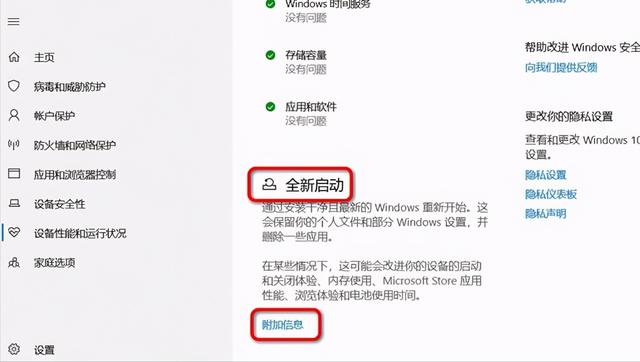
完成這些步驟后,,原始的Windows 10映像將用于恢復Windows 10電腦的出廠設置,并保留您的個人數據。
官方微信
TOP